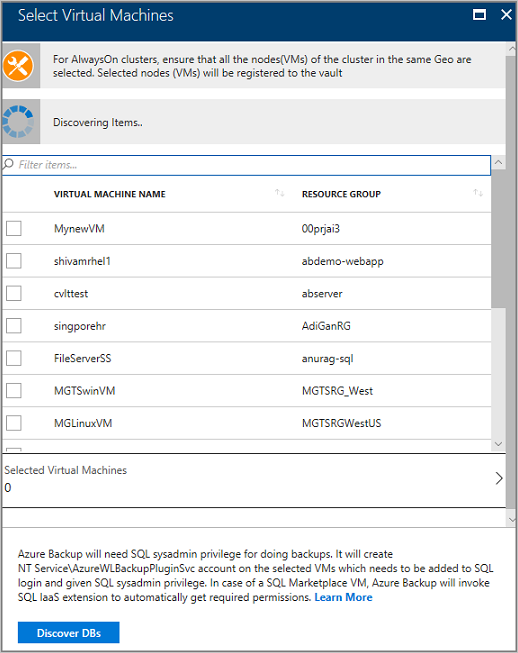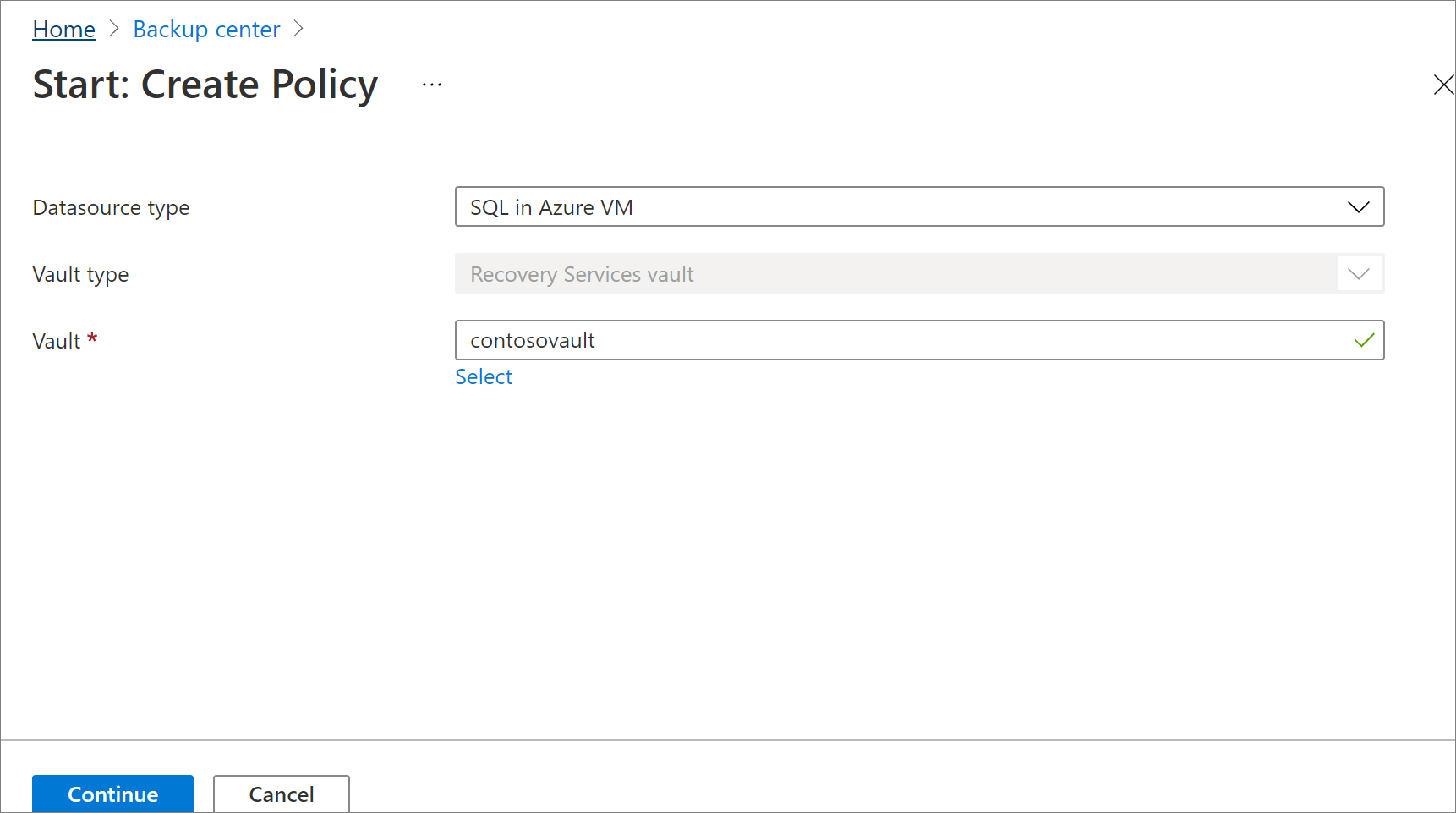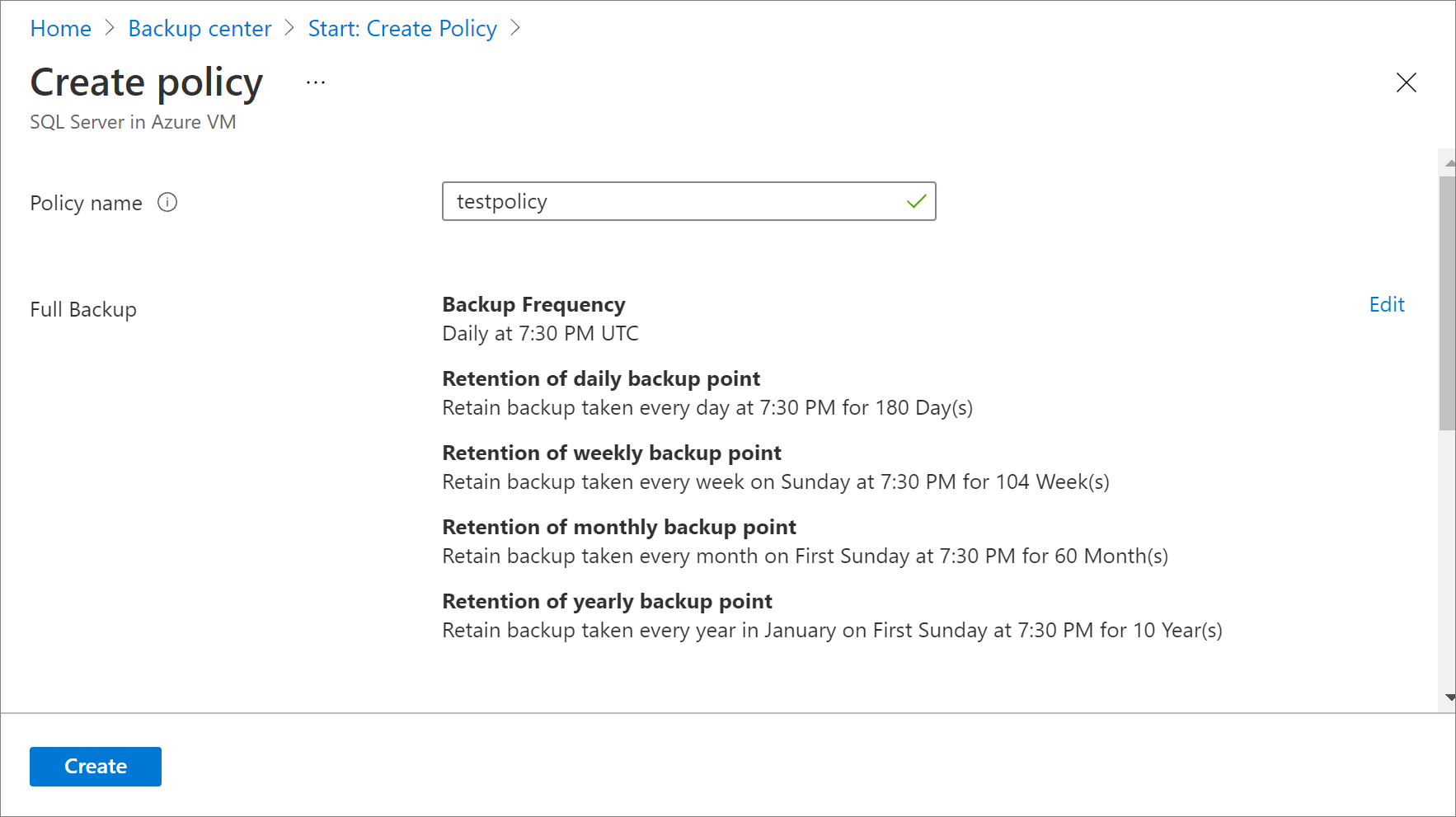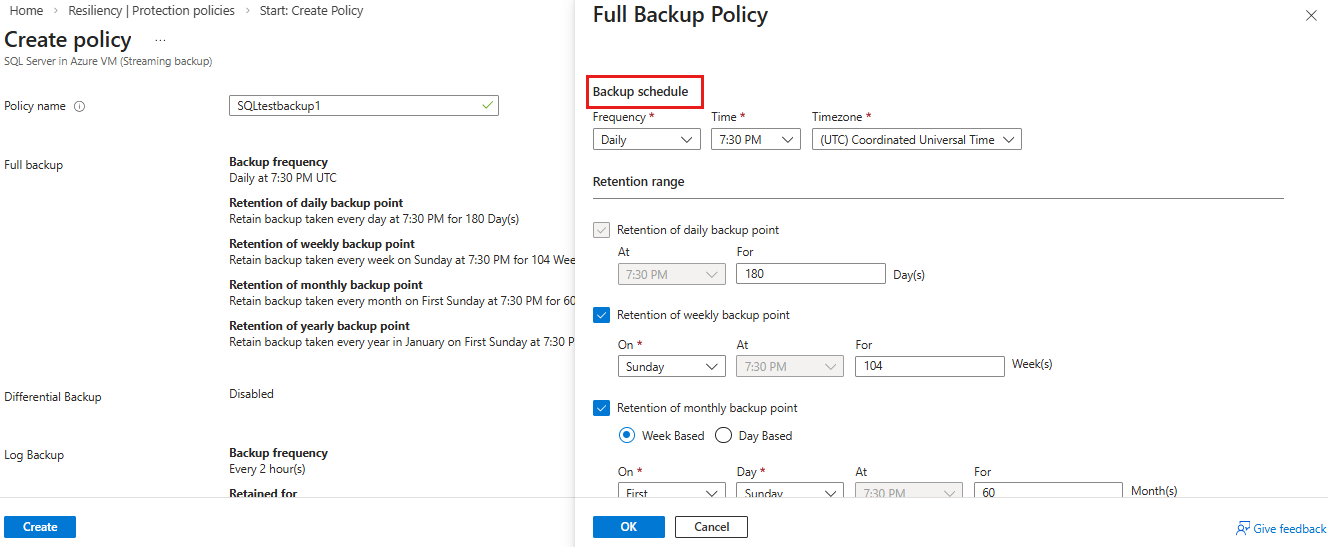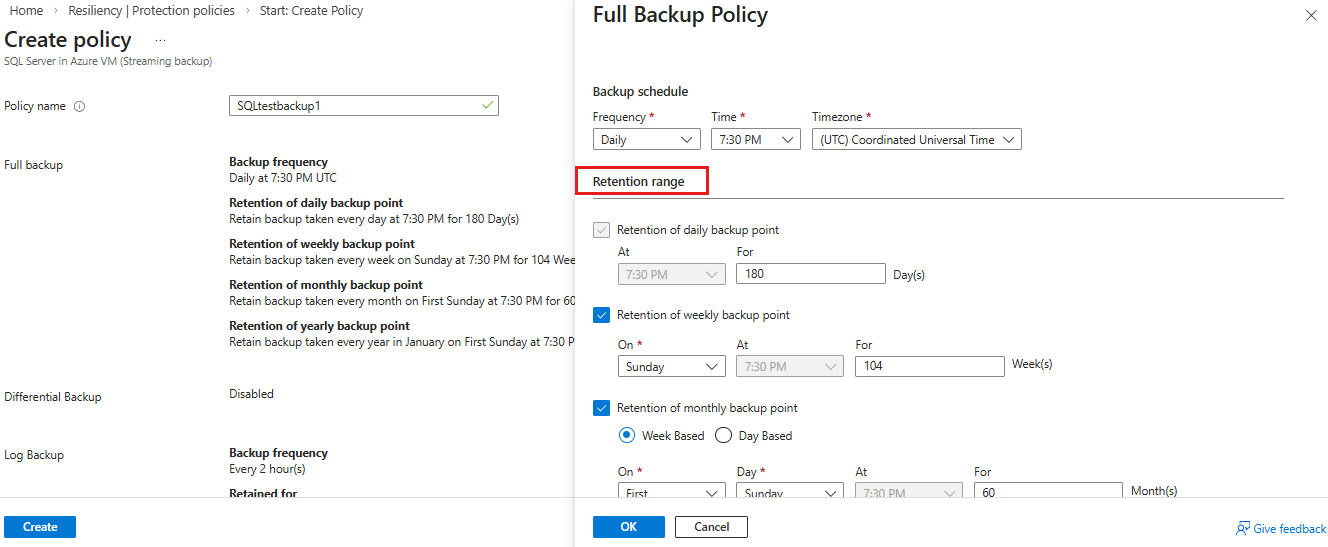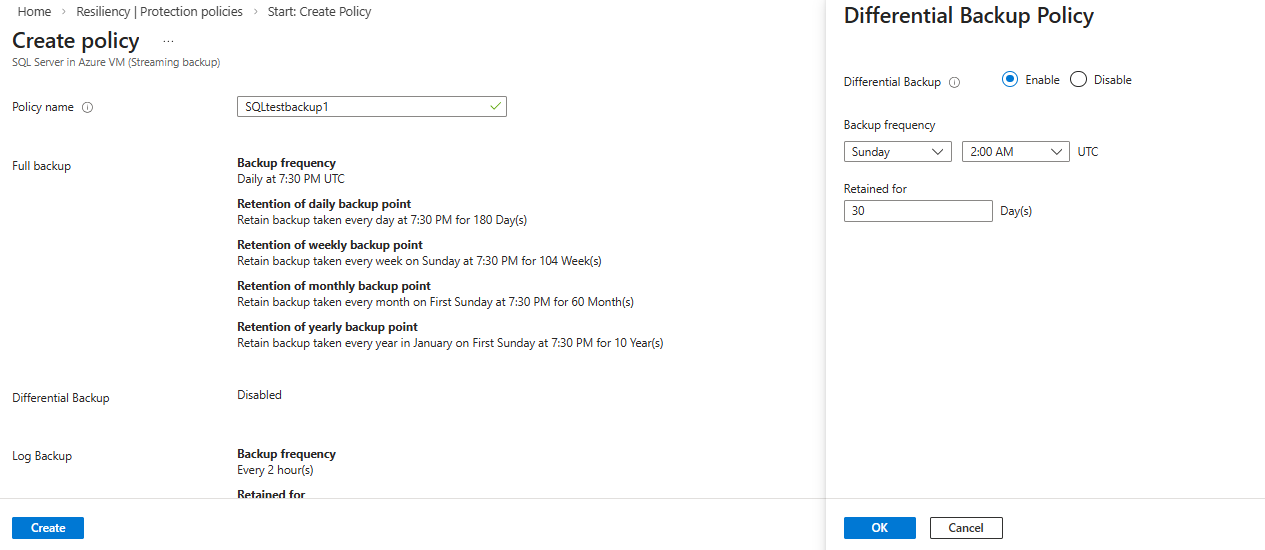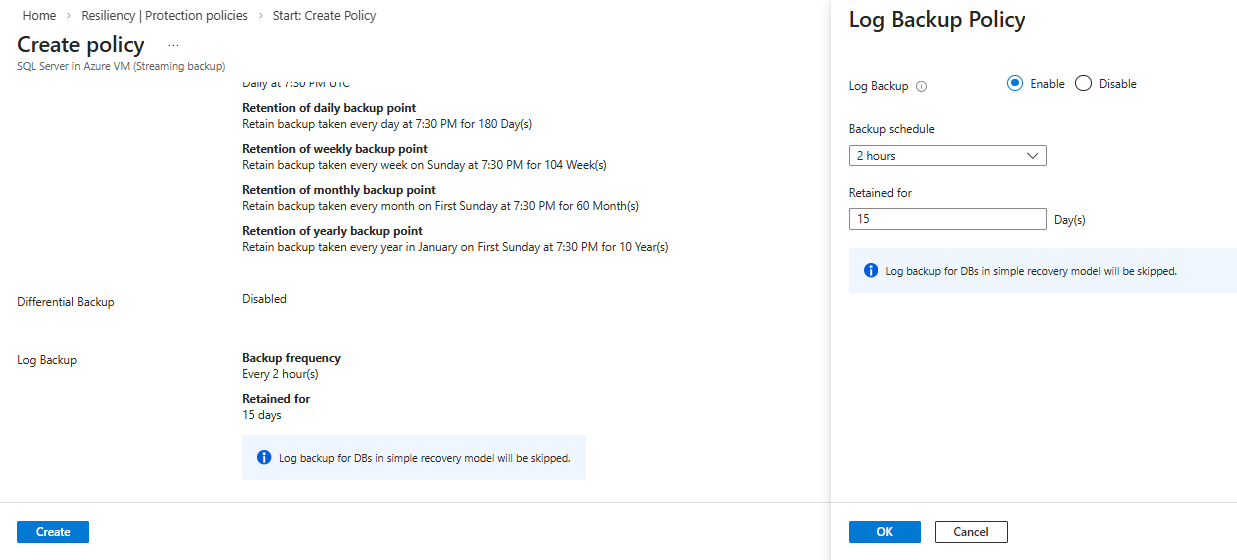Nota
L'accesso a questa pagina richiede l'autorizzazione. È possibile provare ad accedere o modificare le directory.
L'accesso a questa pagina richiede l'autorizzazione. È possibile provare a modificare le directory.
In questa esercitazione viene descritto come eseguire il backup di un database di SQL Server in esecuzione in una macchina virtuale di Azure (VM) su un insieme di credenziali di Servizi di ripristino di Backup di Azure.
Prerequisiti
Prima di eseguire il backup del database di SQL Server, verificare le condizioni seguenti:
- Identificare o creare un insieme di credenziali di Servizi di ripristino nella stessa area o nelle stesse impostazioni locali della macchina virtuale che ospita l'istanza di SQL Server.
- Controllare le autorizzazioni VM necessarie per eseguire il backup dei database SQL.
- Verificare che la macchina virtuale abbia connettività di rete.
- Verificare che i database di SQL Server siano denominati in base alle linee guida per la denominazione per Backup di Backup.
- Verificare che non siano abilitate altre soluzioni di backup per il database. Disabilitare tutti gli altri backup di SQL Server prima di configurare questo scenario. È possibile abilitare Backup di Azure per una VM di Azure e Backup di Azure per un database SQL Server in esecuzione nella VM senza alcun conflitto.
Creare un insieme di credenziali di Servizi di ripristino
Una cassaforte dei Servizi di ripristino è un'entità di gestione che archivia i punti di ripristino creati nel tempo. Fornisce un'interfaccia per eseguire operazioni correlate al backup. Queste operazioni includono l'esecuzione di backup su richiesta, l'esecuzione di ripristini e la creazione di criteri di backup.
Per creare un insieme di credenziali dei servizi di ripristino:
Accedere al portale di Azure.
Cercare Resilienza e quindi passare al dashboard resilienza .
Nel riquadro Vault, selezionare + Vault.
Selezionare Insieme di credenziali di Servizi di ripristino>Continua.
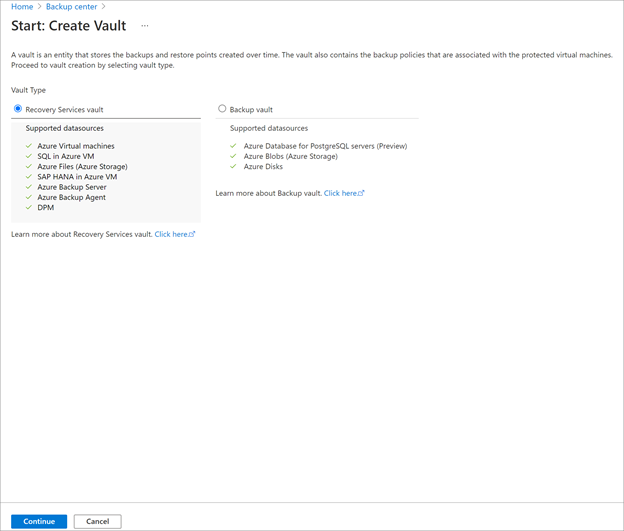
Nel riquadro Insieme di credenziali di Servizi di ripristino, immettere i valori seguenti:
Sottoscrizione: selezionare la sottoscrizione da usare. Se si è membri di una sola sottoscrizione, viene visualizzato tale nome. Se non si è certi della sottoscrizione da usare, usare la sottoscrizione predefinita. Vengono visualizzate più opzioni solo se l'account aziendale o dell'istituto di istruzione è associato a più sottoscrizioni di Azure.
Gruppo di risorse: usare un gruppo di risorse esistente oppure crearne uno nuovo. Per visualizzare un elenco dei gruppi di risorse disponibili nella sottoscrizione, selezionare Usa esistente. Selezionare quindi una risorsa nell'elenco a discesa. Per creare un nuovo gruppo di risorse, selezionare Crea nuovo e quindi immettere il nome. Per altre informazioni sui gruppi di risorse, vedere Panoramica di Azure Resource Manager.
Nome dell'insieme di credenziali: immettere un nome descrittivo per identificare l'insieme di credenziali. Il nome deve essere univoco nella sottoscrizione di Azure. Specificare un nome con un minimo di 2 caratteri e un massimo di 50 caratteri. Il nome deve iniziare con una lettera e deve contenere solo lettere, numeri e trattini.
Area: selezionare l'area geografica per l'insieme di credenziali. Per poter creare un insieme di credenziali per proteggere qualsiasi origine dati, l'insieme di credenziali deve trovarsi nella stessa area dell'origine dati.
Importante
In caso di dubbi sulla posizione dell'origine dati, chiudere la finestra. Passare all'elenco delle risorse nel portale. Se si hanno origini dati in più aree, creare un insieme di credenziali di Servizi di ripristino per ogni area. Creare l'insieme di credenziali nella prima località prima di crearne uno in un'altra. Non è necessario specificare gli account di archiviazione per archiviare i dati di backup. Questo passaggio viene gestito automaticamente dall'insieme di credenziali di Servizi di ripristino e da Backup di Azure.
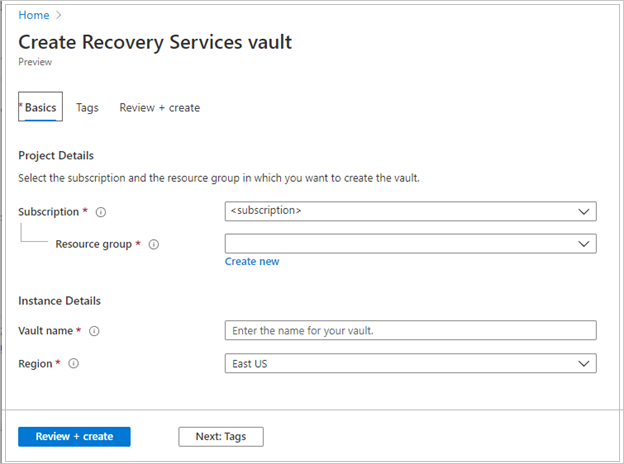
Dopo aver specificato i valori, selezionare Rivedi e crea.
Per completare la creazione dell'insieme di credenziali di Servizi di ripristino, selezionare Crea.
La creazione dell'insieme di credenziali di Servizi di ripristino può richiedere tempo. Monitorare le notifiche di stato nell'area Notifiche in alto a destra. Al termine della creazione, l'insieme di credenziali verrà visualizzato nell'elenco degli insiemi di credenziali dei servizi di ripristino. Se l'insieme di credenziali non viene visualizzato, selezionare Aggiorna.
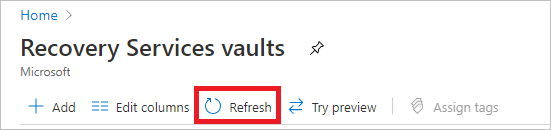
Backup di Azure ora supporta insiemi di credenziali non modificabili che consentono di assicurarsi che, dopo la creazione dei punti di ripristino, questi non possano essere eliminati prima della scadenza in base ai criteri di backup. È possibile rendere irreversibile l'immutabilità per la massima protezione per proteggere i dati di backup da varie minacce, tra cui attacchi ransomware e attori malintenzionati. Altre informazioni sugli insiemi di credenziali non modificabili di Backup di Azure.
Individuare i database SQL Server
Per individuare i database in esecuzione in una macchina virtuale, seguire questa procedura:
Nel portale di Azure passare a Resilienza e quindi + Configura protezione.
Nel riquadro Configura protezione selezionareTipo di origine dati come SQL nella macchina virtuale di Azure e quindi selezionare Continua.
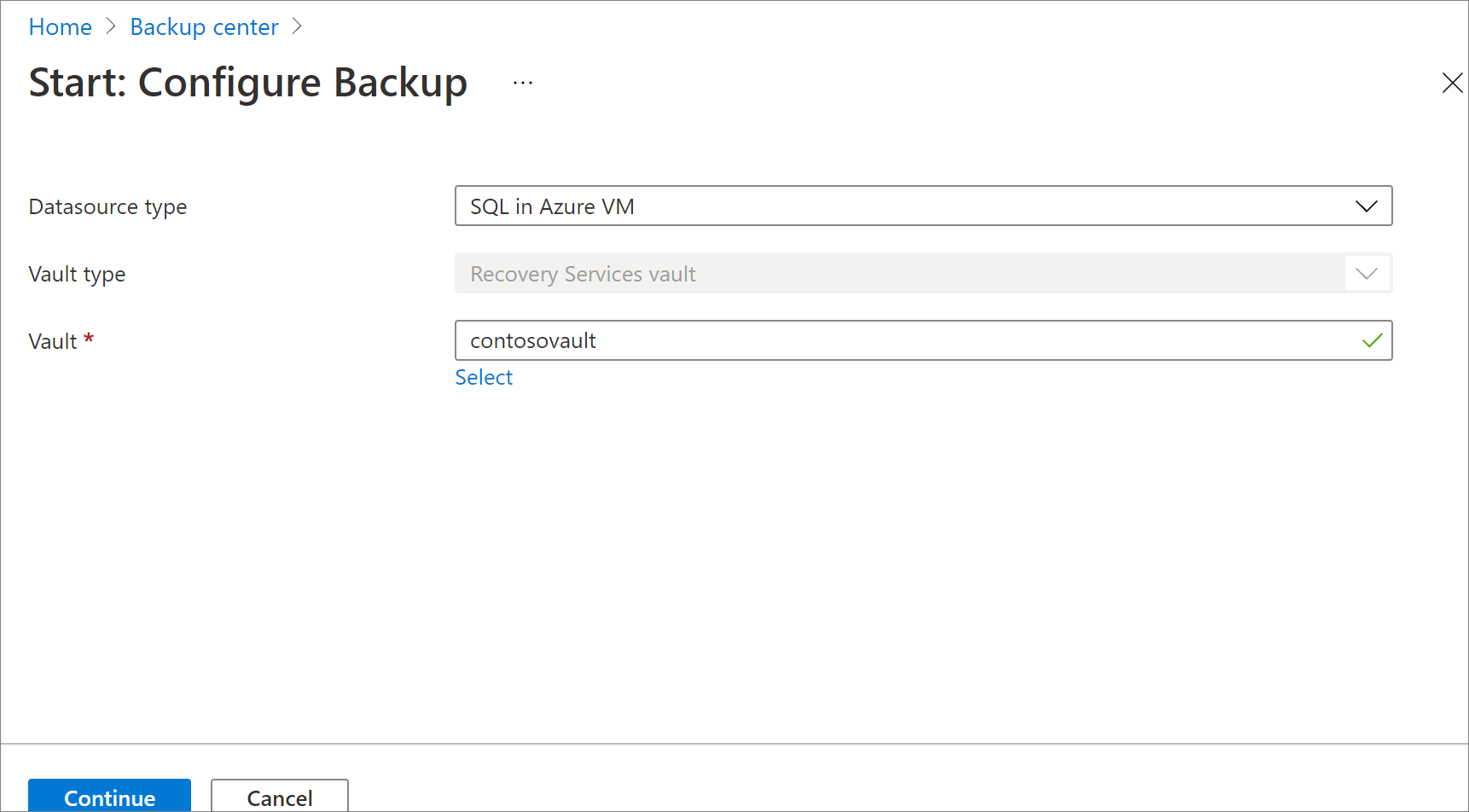
Nel riquadro Start: Configura backup , in Insieme di credenziali fare clic su Seleziona insieme di credenziali.
Nel riquadro Selezionare un insieme di credenziali scegliere l'insieme di credenziali di Servizi di ripristino creato dall'elenco in cui si vuole eseguire il backup del database e quindi fare clic su Seleziona.
Nel riquadro Start: Configure Backup (Avvia: Configura backup ) selezionare Continue (Continua).
Nel riquadro Obiettivo di backup , in Individua database nelle macchine virtuali selezionare Avvia individuazione per cercare macchine virtuali non protette nella sottoscrizione. Questa ricerca può richiedere del tempo, a seconda del numero di macchine virtuali non protette nella sottoscrizione.
Nel riquadro Seleziona macchina virtuale selezionare le macchine virtuali che eseguono il database di SQL Server e quindi selezionare Individua database.
Note
- Le VM non protette verranno visualizzate nell'elenco dopo l'individuazione, elencate per nome e gruppo di risorse.
- Se una VM non è elencata come previsto, verificare se ne è già stato eseguito il backup in un insieme di credenziali.
- Più macchine virtuali possono avere lo stesso nome, ma in questo caso appartengono a gruppi di risorse differenti.
È possibile tenere traccia dell'individuazione del database in Notifiche. Il tempo necessario per questa azione dipende dal numero di database della macchina virtuale. Quando i database selezionati sono stati individuati, viene visualizzato un messaggio di conferma.
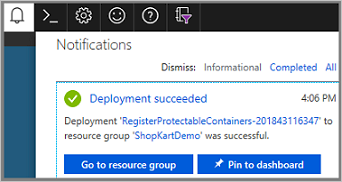
Backup di Azure individua tutti i database SQL Server presenti nella macchina virtuale. Durante l'individuazione vengono eseguiti gli elementi seguenti in background:
Backup di Azure registra la VM con l'insieme di credenziali per il backup del carico di lavoro. Tutti i database presenti nella VM registrata possono essere sottoposti a backup solo in questo insieme di credenziali.
Backup di Azure installa l'estensione AzureBackupWindowsWorkload nella macchina virtuale. Nessun agente è installato in un database SQL.
Backup di Azure crea l'account del servizio NT Service\AzureWLBackupPluginSvc nella macchina virtuale.
- Tutte le operazioni di backup e ripristino usano l'account del servizio.
- NT Service\AzureWLBackupPluginSvc richiede le autorizzazioni sysadmin SQL. Tutte le macchine virtuali SQL Server create nel Marketplace vengono fornite con SqlIaaSExtension installato. L'estensione AzureBackupWindowsWorkload usa l'estensione SQLIaaSExtension per ottenere automaticamente le autorizzazioni richieste.
Se la macchina virtuale non è stata creata dal Marketplace o se si è in SQL 2008 e 2008 R2, la macchina virtuale potrebbe non avere installato SqlIaaSExtension e l'operazione di individuazione ha esito negativo con il messaggio di errore UserErrorSQLNoSysAdminMembership. Per risolvere questo problema, seguire le istruzioni riportate in Impostare le autorizzazioni VM.
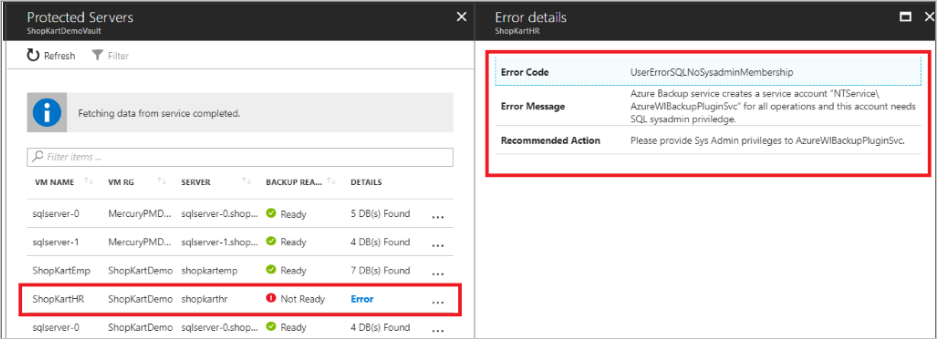
Configurare il backup
Per configurare il backup del database SQL, seguire questa procedura:
Nel riquadro Obiettivo di backup , in Passaggio 2: Configurare il backup, selezionare Configura backup.
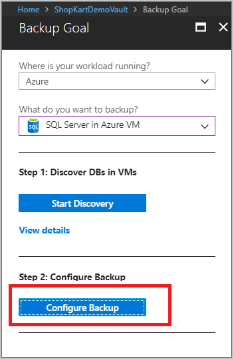
Selezionare Aggiungi risorse per visualizzare tutti i gruppi di disponibilità registrati e le istanze autonome di SQL Server.
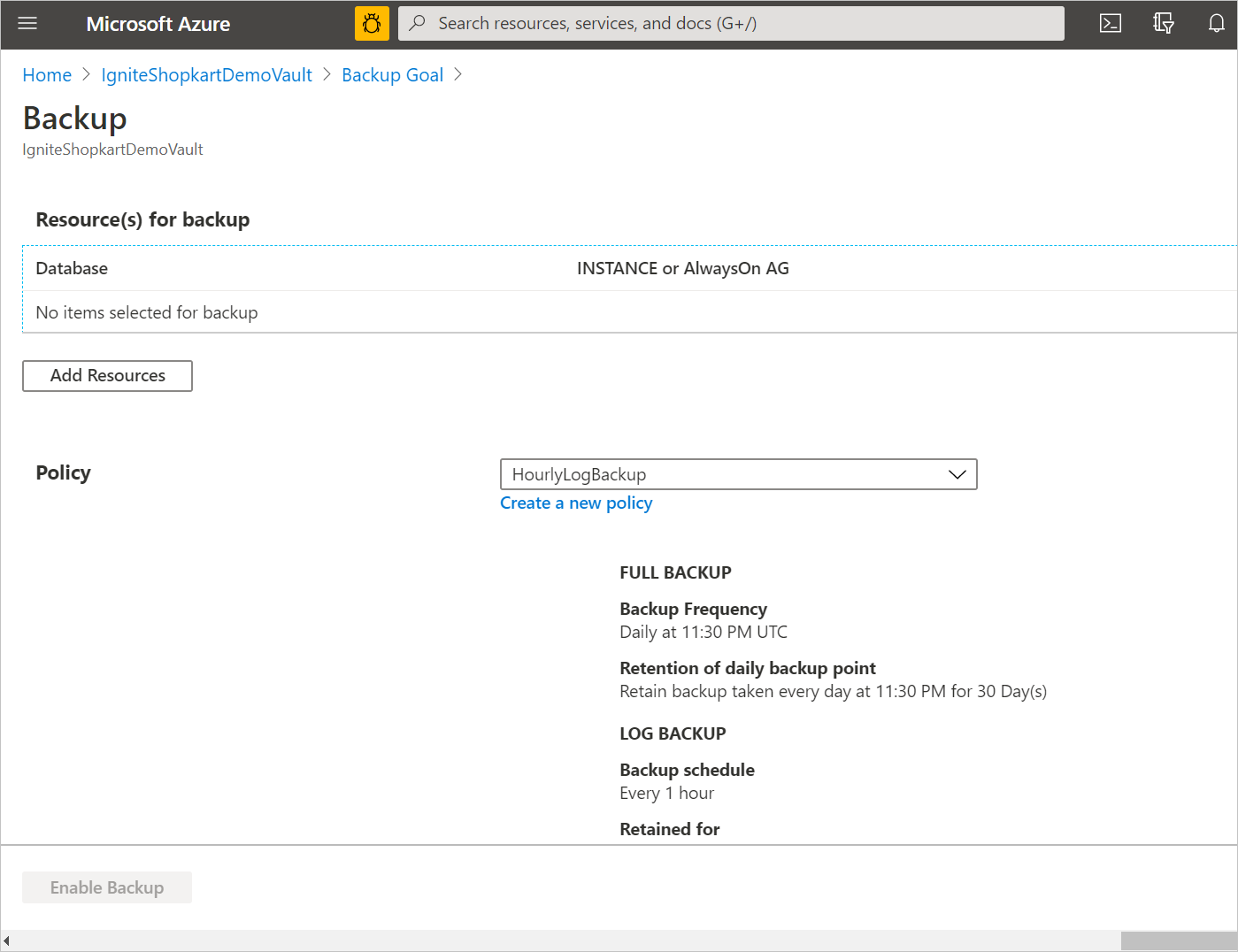
Nella schermata Seleziona elementi di backup selezionare la freccia a sinistra di una riga per espandere l'elenco di tutti i database non protetti nell'istanza o nel gruppo di disponibilità AlwaysOn.
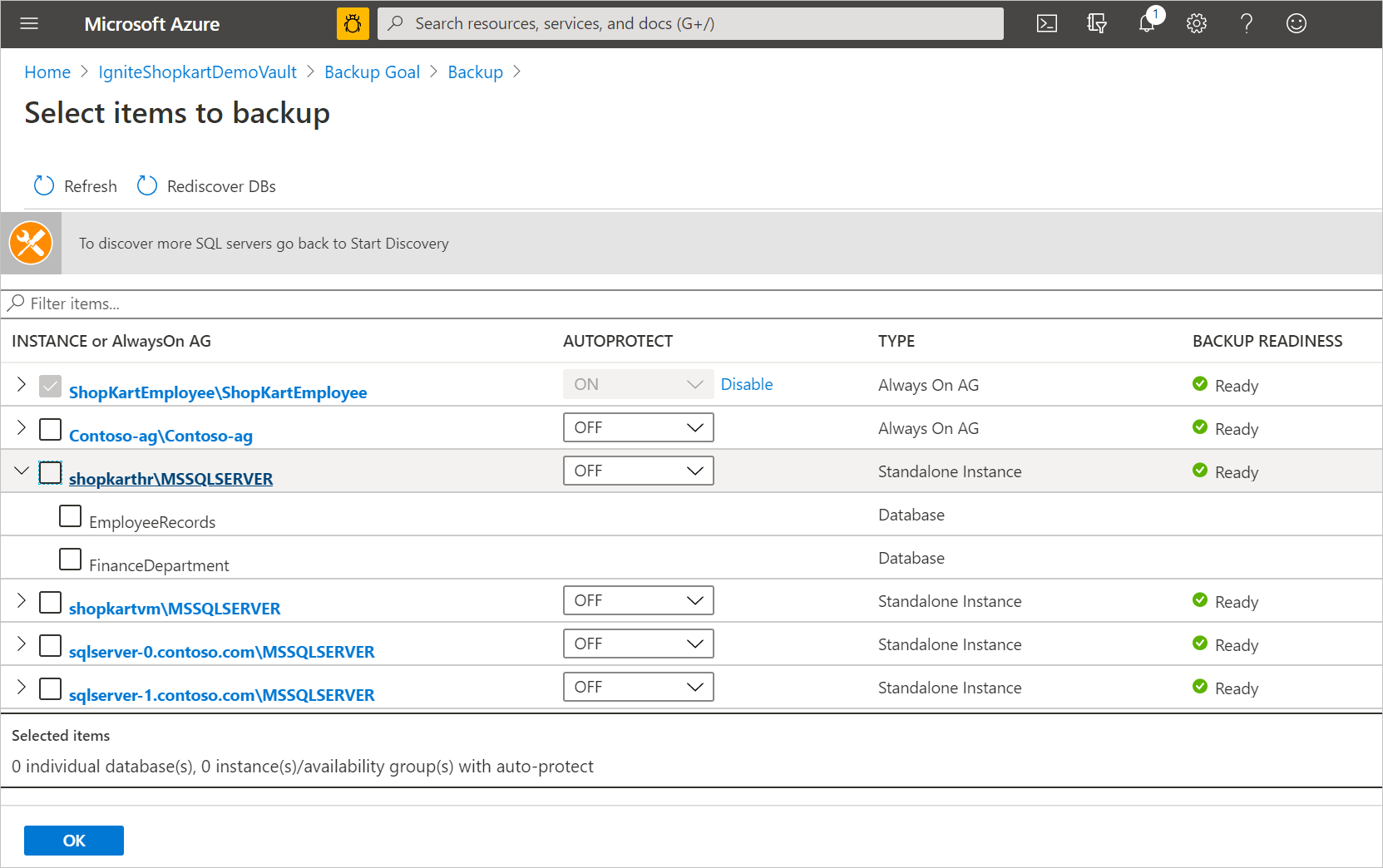
Scegliere tutti i database da proteggere, quindi selezionare OK.
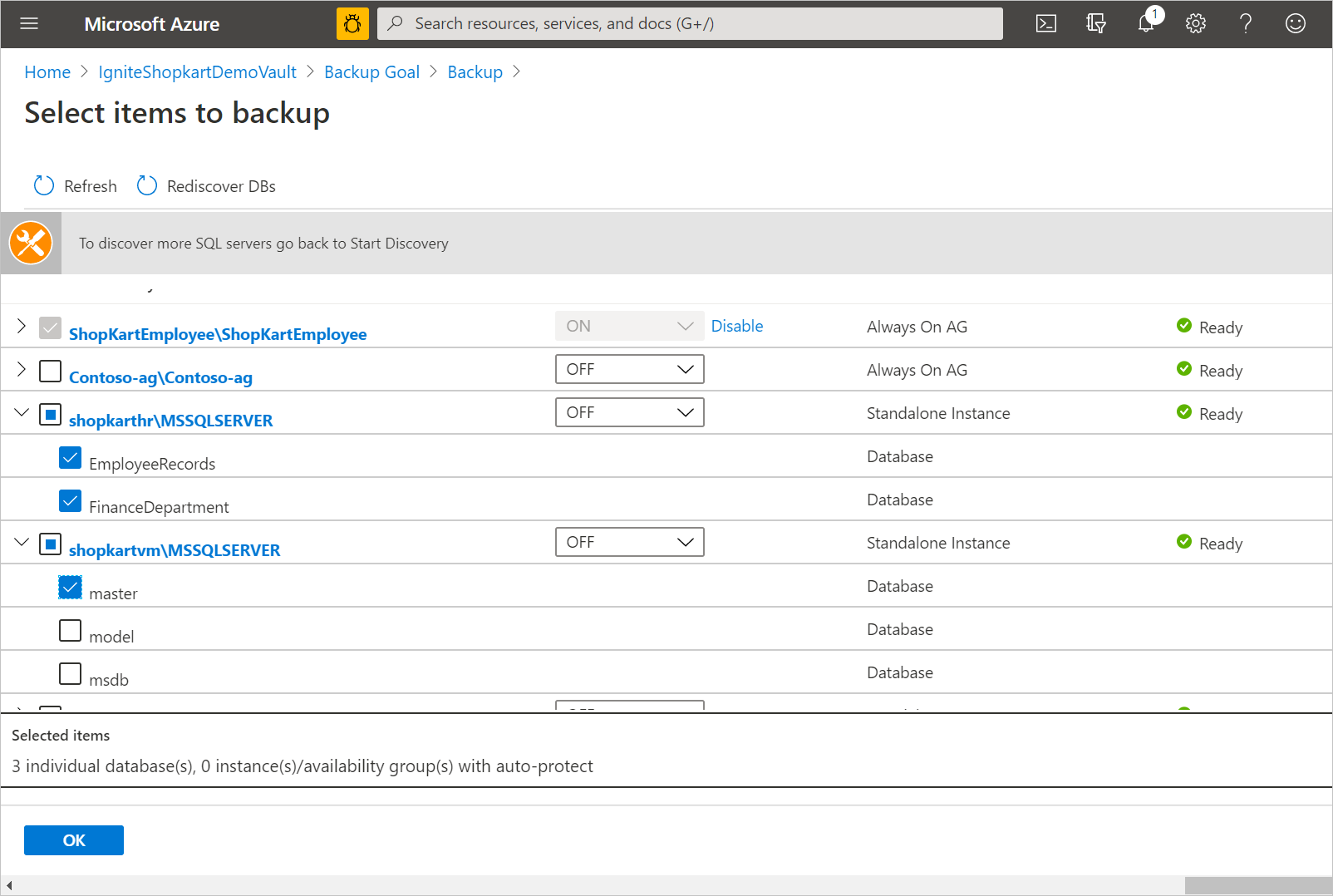
Per ottimizzare i carichi di backup, Backup di Azure imposta il numero massimo di database in un processo di backup su 50.
Per proteggere più di 50 database, configurare più backup.
Per abilitare l'intera istanza o il gruppo di disponibilità Always On, nell'elenco a discesa PROTEZIONE AUTOMATICA selezionare ON, quindi selezionare OK.
Note
La funzionalità di protezione automatica non solo abilita la protezione per tutti i database esistenti in un'unica operazione, ma protegge anche automaticamente i nuovi database aggiunti a tale istanza o gruppo di disponibilità.
Definire i criteri di backup. È possibile eseguire una delle operazioni seguenti:
Selezionare HourlyLogBackup come criterio predefinito.
Scegliere un criterio di backup creato in precedenza per SQL.
Definire un nuovo criterio basato sull'obiettivo del punto di ripristino (RPO) e sull'intervallo di conservazione.
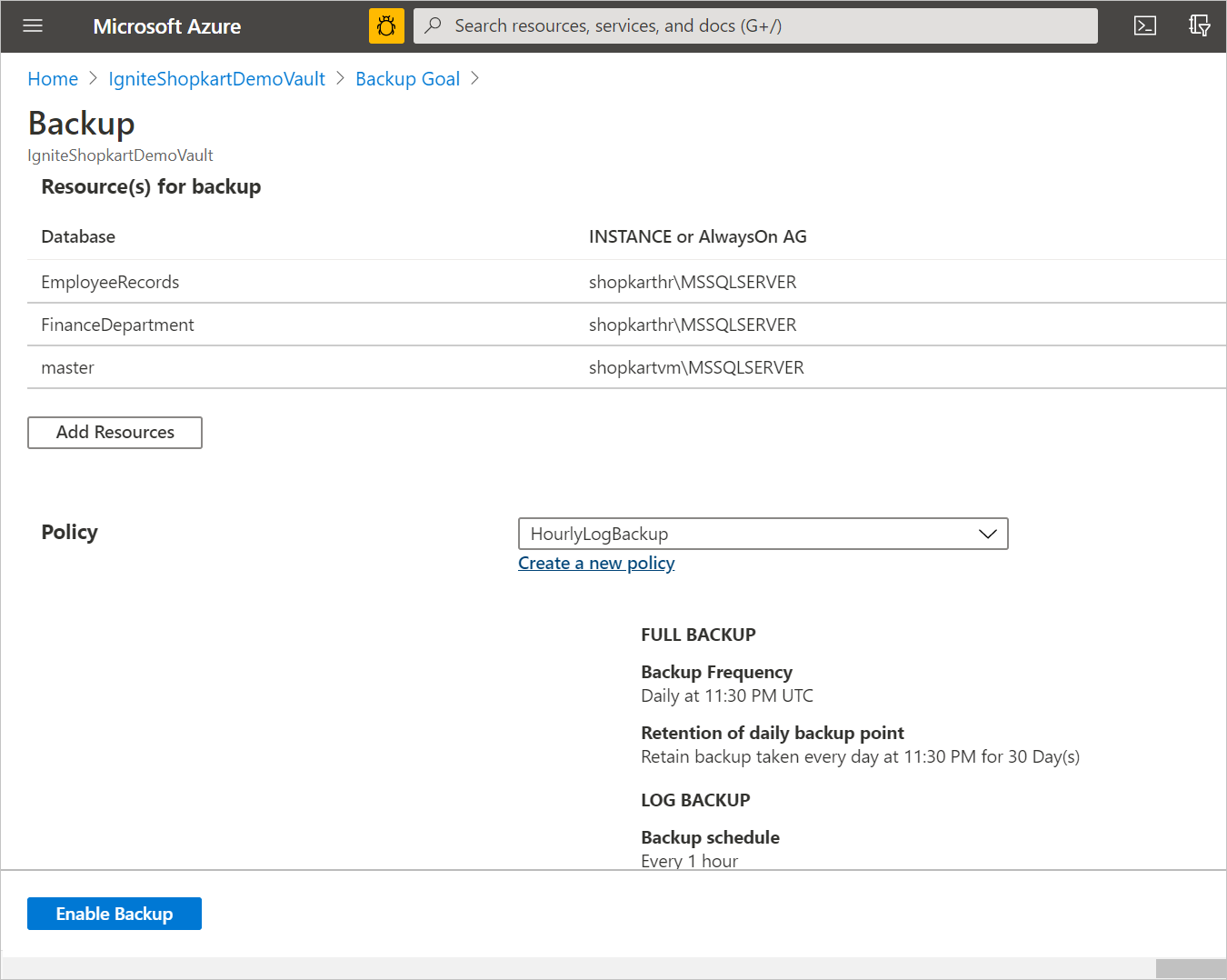
Selezionare Abilita backup per inviare l'operazione Configura protezione e tenere traccia dello stato di avanzamento della configurazione nell'area Notifiche del portale.
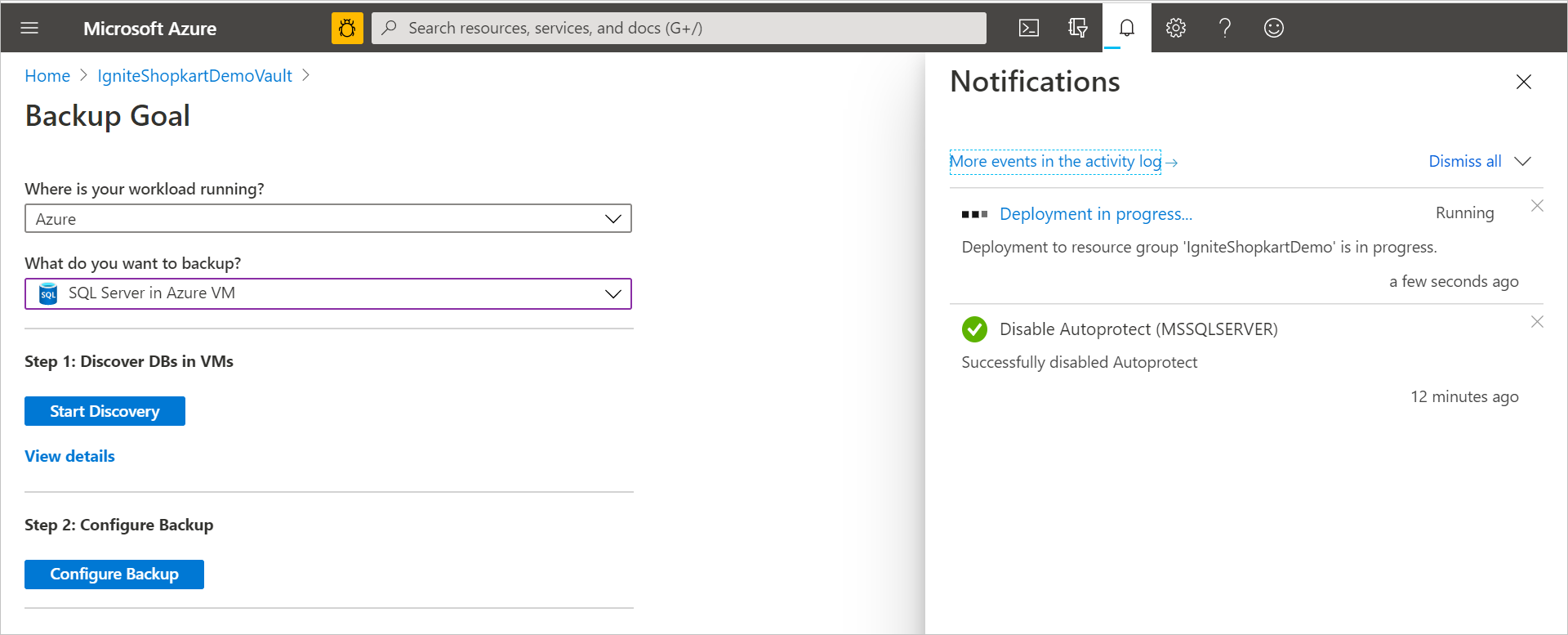
Creare un criterio di backup
Un criterio di backup definisce quando vengono acquisiti i backup e per quanto tempo vengono conservati.
- Un criterio viene creato a livello di insieme di credenziali.
- Più insiemi di credenziali possono usare gli stessi criteri di backup, ma è necessario applicare i criteri di backup a ogni insieme di credenziali.
- Quando si crea un criterio di backup, il backup completo giornaliero è l'impostazione predefinita.
- È possibile aggiungere un backup differenziale, ma solo se si configura l'esecuzione settimanale del backup completo.
- Informazioni sui vari tipi criteri di backup.
Per creare un criterio di backup:
Passare a Resilienza e quindi selezionare Gestisci> criteri >+ Crea criterio>di backup.
Nel riquadro Start: Crea criteri selezionare SQL Server nella macchina virtuale di Azure come tipo di origine del dati, selezionare il vault in cui devono essere creati i criteri e quindi selezionare Continua.
Nel riquadro Crea criterio immettere un nome per il nuovo criterio in Nome criterio.
Per modificare le impostazioni predefinite della frequenza di backup, selezionare il collegamento Modifica corrispondente in Backup completo.
Nel riquadro Criteri di backup completo configurare le impostazioni di pianificazione del backup seguenti:
- Selezionare una frequenza di backup. Scegliere Giornaliero o Settimanale.
- Per Giornaliero, scegliere l'ora e il fuso orario per l'inizio del processo di backup. Se si sceglie di eseguire backup completi giornalieri, non è possibile creare backup differenziali.
In INTERVALLO DI CONSERVAZIONE tutte le opzioni sono selezionate per impostazione predefinita. Deselezionare gli eventuali limiti di intervallo di conservazione indesiderati e impostare gli intervalli da usare.
- Il periodo di conservazione minimo di qualsiasi tipo di backup (completo, differenziale e del log) è di sette giorni.
- I punti di recupero vengono contrassegnati per la conservazione, in base al relativo intervallo. Ad esempio, se si seleziona un backup completo giornaliero, viene attivato un solo backup completo per ogni giorno.
- Il backup del giorno specifico viene contrassegnato e conservato in base all'intervallo di conservazione settimanale e alla conservazione settimanale.
- Gli intervalli di conservazione mensile e annuale si comportano allo stesso modo.
Selezionare OK per accettare l'impostazione per i backup completi.
Nel riquadro Crea criteri selezionare il collegamento Modifica corrispondente a Backup differenziale per modificare le impostazioni predefinite.
Nel riquadro Criteri di backup differenziale configurare le impostazioni seguenti:
- In Criteri di backup differenziale selezionare Abilita per aprire i controlli frequenza e conservazione.
- È possibile attivare solo un backup differenziale al giorno. Non è possibile attivare un backup differenziale nello stesso giorno di un backup completo.
- I backup differenziali possono essere conservati al massimo per 180 giorni.
- Il periodo di conservazione del backup differenziale non può essere maggiore di quello del backup completo, perché i backup differenziali dipendono dai backup completi per il ripristino.
- Il backup differenziale non è supportato per il database master.
Nel riquadro Crea criteri selezionare il collegamento Modifica corrispondente a Backup log per modificare le impostazioni predefinite.
Nel riquadro Criteri di backup del log configurare le impostazioni seguenti:
- In Backup log selezionare Abilita e quindi impostare la frequenza e i controlli di conservazione.
- I backup del log possono verificarsi ogni 15 minuti ed essere conservati per un massimo di 35 giorni.
- Se il database si trova nel modello di recupero con registrazione minima, la pianificazione del backup del log per tale database verrà sospesa e quindi non verrà attivato alcun backup del log.
- Se il modello di recupero del database passa da Completo a Semplice, i backup del log verranno sospesi entro 24 ore dalla modifica nel modello di recupero. Analogamente, se il modello di recupero cambia da Semplice, implicando che i backup del log possono ora essere supportati per il database, le pianificazioni dei backup del log verranno abilitate entro 24 ore dalla modifica nel modello di recupero.
Nel menu Criterio di backup, scegliere se abilitare la compressione dei backup SQL o meno. L'opzione è disabilitata per impostazione predefinita. Se abilitata, SQL Server invierà un flusso di backup compresso al VDI. Backup di Azure esegue l'override dei valori predefiniti a livello di istanza con la clausola COMPRESSION/NO_COMPRESSION a seconda del valore di questo controllo.
Dopo aver completato le modifiche ai criteri di backup, selezionare OK.
Note
Ogni backup del log viene concatenato al backup completo precedente per formare una catena di recupero. Questo backup completo verrà mantenuto fino alla scadenza della conservazione dell'ultimo backup del log. Questo potrebbe significare che il backup completo viene mantenuto per un periodo aggiuntivo per assicurarsi che tutti i log possano essere ripristinati. Si supponga di avere un backup completo settimanale, un differenziale giornaliero e un log di 2 ore. Vengono tutti conservati per 30 giorni. Tuttavia, l'intero settimanale può essere effettivamente pulito/eliminato solo dopo che è disponibile il backup completo successivo, ovvero dopo 30 + 7 giorni. Per esempio, viene effettuato un backup completo settimanale il 16 novembre. In base ai criteri di conservazione, deve essere mantenuto fino al 16 dicembre. L'ultimo backup del log per questa versione completa si verifica prima del successivo completo in programma, il 22 novembre. Questo log è disponibile fino al 22 dicembre e fino a quel momento non sarà possibile eliminare il backup completo del 16 novembre. Il backup completo del 16 novembre, quindi, viene mantenuto fino al 22 dicembre.
Eseguire un backup su richiesta
- Nell'insieme di credenziali di Servizi di ripristino scegliere Elementi di backup.
- Selezionare "SQL in una macchina virtuale di Azure".
- Fare clic con il pulsante destro del mouse su un database e scegliere "Esegui backup ora".
- Scegliere un tipo di backup (completo/differenziale/del log/solo copia completa) e la compressione (Abilita/Disabilita).
- Su richiesta completo conserva i backup per un minimo di 45 giorni e un massimo di 99 anni.
- Copia su richiesta solo completa accetta qualsiasi valore per la conservazione.
- Differenziale su richiesta conserva i backup in base alla conservazione dei differenziali pianificati impostati nei criteri.
- Log su richiesta conserva i backup in base alla conservazione dei log pianificati impostati nei criteri.
- Scegliere OK per iniziare il backup.
- Monitorare il processo di backup passando all'insieme di credenziali di Servizi di ripristino e scegliendo "Processi di backup".
Passaggi successivi
In questa esercitazione è stato usato il portale di Azure per eseguire le operazioni seguenti:
- Creare e configurare un insieme di credenziali.
- Individuare i database e configurare i backup.
- Configurare la protezione automatica per i database.
- Eseguire un backup su richiesta.
Proseguire con l'esercitazione successiva sul ripristino di una macchina virtuale di Azure da disco.